¿Estás buscando una manera ultra-baja y sin complicaciones de cómo grabar vídeos de YouTube en Mac rápida y fácilmente? Entonces esta es la página correcta. YouTube es un sitio muy popular para compartir vídeos, con más de 300 horas de vídeos compartidos cada minuto. Esto lo convierte en el lugar perfecto para ver las últimas películas, música, tutoriales interesantes, etc. Pero, lamentablemente, sólo los usuarios de YouTube Premium pueden descargar y guardar los vídeos en el almacenamiento de su ordenador. Y aunque puedes hacerlo con una aplicación de terceros, va en contra de las condiciones de servicio de YouTube. Por eso, en este artículo te mostramos cinco soluciones para grabar un vídeo de YouTube en Mac sin pérdida de calidad.
- Parte 1. ¿Cómo puedo descargar vídeos de YouTube en mi Mac de forma gratuita?
- Parte 2. 2 Métodos tradicionales para grabar vídeos de YouTube para usuarios de Mac
- Parte 3. 3 Herramientas avanzadas pero sencillas para grabar pantalla en Mac para YouTube
Parte 1. ¿Cómo puedo descargar vídeos de YouTube en mi Mac de forma gratuita?
A veces, tienes que ser precabido y conseguir un programa que te ayude a extraer directamente un clip de YouTube para reproducirlo sin conexión. Uno de estos programas es Wondershare UniConverter. Con este programa todo en uno, puedes descargar vídeos de más de 10.000 canales, incluyendo YouTube, Vimeo, Vine, Facebook, Likee, TikTok, etc. Antes de la extracción, los usuarios pueden preconfigurar el formato y la calidad de salida. Y sí, puedes grabar cualquier actividad de la pantalla del ordenador utilizando esta aplicación, como verás más adelante.
Paso 1 Ejecuta la herramienta de descarga.
Instala y ejecuta UniConverter en tu ordenador y luego toca el botón Descargador en la barra de tareas de la izquierda. Ahora dirígete a YouTube y copia el vídeo URL que quieres extraer.
Paso 2 Elige el formato de salida (opcional).
Normalmente, extraerás los vídeos de YouTube en formato MP4. Pero por diversas razones, es posible que quieras convertir el vídeo a otro formato de vídeo o de audio. Entonces, activa el Modo de descarga y luego de conversión en UniConverter y luego elige un formato de salida en la pestaña Video. También puedes seleccionar un formato preparado para el dispositivo en la pestaña Dispositivo.
Paso 3 Extrae el vídeo de YouTube.
Pulsa el botón Descargar en el centro del Descargador de la ventana. UniConverter comenzará a analizar y descargar el vídeo inmediatamente. Recuerda hacer clic en el botón Descarga de alta velocidad para extraer el vídeo lo más rápidamente posible. Además, encontrarás el vídeo extraído en la ventana Finalizado. ¡Que lo disfrutes!
Parte 2. 2 Métodos tradicionales para grabar vídeos de YouTube para usuarios de Mac
¿Sabías que Mac viene con sus propias herramientas de grabación de vídeo incorporadas? Pues bien, puedes utilizar iMovie y QuickTime Player para grabar vídeos sin tener que pagar nada. Así que, sin perder tiempo, aquí está cómo grabar la pantalla en Mac para YouTube usando iMovie o QuickTime Player:
Método 1: Usando QuickTime Player
QuickTime Player es la herramienta de reproducción de vídeo por defecto para Mac OS X. Esta herramienta puede reproducir casi cualquier formato de vídeo y audio en tu ordenador Mac. Pero además, QuickTime Player también funciona como un excelente grabador de pantalla y audio. A continuación se explica cómo utilizarlo:
Paso 1 Inicia QuickTime Player y luego haz clic en Archivo antes de elegir Nueva grabación de pantalla. La herramienta de grabación de pantalla se iniciará inmediatamente
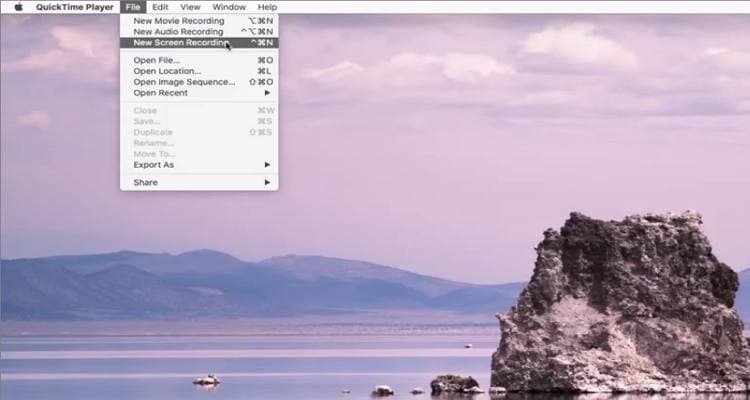
Paso 2 Antes de empezar a grabar, pulsa el botón Opciones junto al botón de grabación para elegir un micrófono si quieres incluir narraciones de voz. También puedes habilitar la opción "Mostrar clics del ratón en la grabación" si vas a resaltar los clics del ratón.
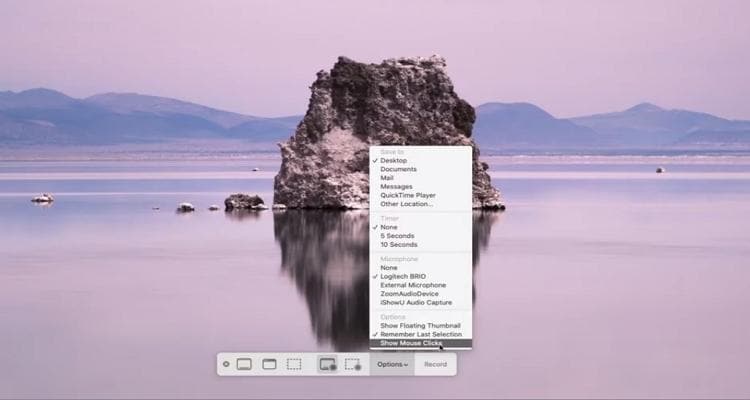
Paso 3 Ahora haz clic en el botón Grabar y la herramienta del lazo se lanzará automáticamente. Reproduce el vídeo o la pantalla del ordenador para grabar y luego personaliza la sección de la pantalla que quieres grabar.
Paso 4 Por último, haz clic en Comenzar a grabar para comenzar a capturar el vídeo de YouTube. Haz clic en Detener para finalizar la sesión de grabación de vídeo y, a continuación, pulsa Archivo > Guardar para exportar el vídeo. Eso es todo.
Limitación: Aunque no tendrás que pagar un céntimo por grabar la pantalla en QuickTime Player, este método tiene muchos inconvenientes. En primer lugar, no puedes insertar características vitales como anotaciones y superposiciones de la cámara web. Además, QuickTime Player no edita el vídeo procesado. Además, este método es sólo para usuarios de Mac.
Método 2: Usar iMovie
Afortunadamente, puedes utilizar iMovie para grabar un vídeo de YouTube en Mac sin pérdidas. Al igual que QuickTime Player, esta opción es totalmente gratuita y sólo está disponible para los usuarios de Mac. Dicho esto, iMovie viene con múltiples herramientas de edición para recortar, dividir, añadir efectos de movimiento, aplicar audio de fondo, etc. Así pues, sigue estos pasos para grabar un clip de vídeo en iMovie:
Paso 1 Abre Spotlight, busca iMovie, y luego ábrelo.
Paso 2 Cree un Nuevo Evento en iMovie y luego pulse el botón Importar medios.
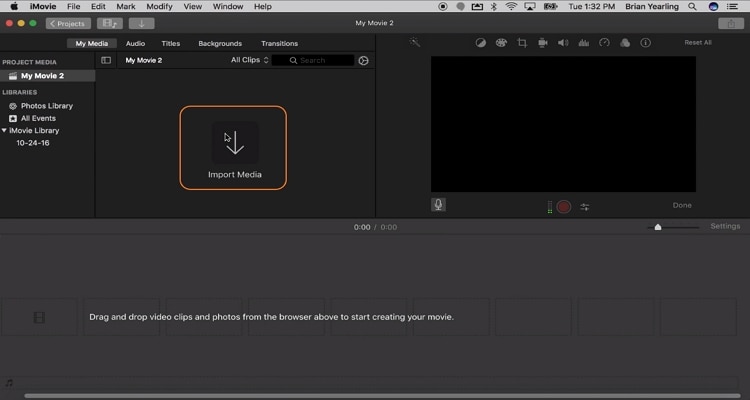
Paso 3 Haz clic en el botón Cámara Facetime HD en el panel izquierdo para iniciar tu cámara web incorporada.
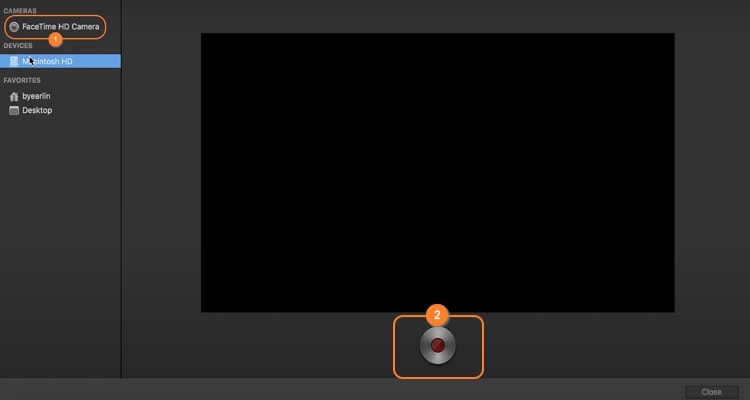
Paso 4 Pulsa Grabar para empezar a grabar con tu cámara FaceTime. A continuación, haz clic en el botón Grabar para detener la grabación. Y ya está.
Limitación: Como puedes ver grabar un vídeo de YouTube en Mac es bastante sencillo en iMovie. Sin embargo, esta opción sólo está limitada a la toma de vídeos de Facecam. En otras palabras, no puedes grabar la pantalla del ordenador con iMovie. Por lo tanto, utiliza una herramienta profesional como UniConverter, como veremos en la siguiente sección.
Parte 3. 3 herramientas avanzadas pero sencillas para grabar la pantalla en Mac para YouTube
1. Wondershare UniConverter
Para obtener los mejores resultados, lo mejor es encontrar una aplicación profesional como Wondershare UniConverter para grabar de YouTube en Mac o Windows sin pérdida de calidad. Con este programa puedes grabar sin pérdidas un vídeo de YouTube en Mac antes de guardarlo como MP4, AVI o FLV. Mientras grabas, UniConverter te permite insertar características como narraciones de micrófono, superposición de vídeo, sonido del sistema y anotaciones como formas y textos. Y después de grabar, los usuarios pueden retocar el clip de YouTube para hacerlo más atractivo y presentable.
 Wondershare UniConverter - Tu Completa Caja de Herramientas de Video para Windows/Mac
Wondershare UniConverter - Tu Completa Caja de Herramientas de Video para Windows/Mac

- Admite más de 1000 formatos de medios para convertir, como MP4/MKV/AVI/MOV/MP3/WAV y muchos más.
- Puedes cortar no solo audio WAV, sino también archivos multimedia en más de 1000 formatos de archivo.
- Edita videos con funciones de corte, recorte, efecto, rotación, añadir marcas de agua, entre otras.
- La herramienta de compresión de video hará que un archivo de video de gran tamaño sea más pequeño apropiado para tu dispositivo.
- Caja de herramientas con funciones adicionales, que incluyen Creador GIF, Reparador de metadatos de medios, Grabador de CD, Convertidor de Imagen, etc.
- SO soportado: Windows 10/8/7/2003/Vista/XP, Mac OS 10.15 (Catalina), 10.14, 10.13, 10.12, 10.11, 10.10, 10.9, 10.8, 10.7, 10.6.
A continuación se explica cómo grabar vídeos de YouTube en Mac con Wondershare UniConverter:
Paso 1 Ejecuta la herramienta de captura de pantalla.
Instala y ejecuta UniConverter en tu Mac y luego pulsa el botón Grabador de pantalla de la pantalla. Verás tres herramientas de grabación en esta ventana. Pulsa la pestaña Grabador de pantalla para iniciarla.
Paso 2 Recorta el área de captura adecuadamente.
Comienza lanzando el vídeo de YouTube que quieres grabar. A continuación, establece el modo de grabación en UniConverter como Pantalla completa o Personalizado. Si seleccionas Pantalla Completa, significa que capturarás toda la pantalla del ordenador. Por otro lado, el modo Personalizado te permite grabar dimensiones precisas de los fotogramas de vídeo. En cualquier caso, pulsa Bloquear relación de aspecto.
Paso 3 Configurar los dispositivos y ajustes de grabación.
A continuación, elige un dispositivo de sonido de salida para grabar los sonidos de los vídeos de YouTube en el menú Audio del sistema en la sección Audio del sistema. A continuación, procede activar o desactivar la narración de voz en la sección Micrófono. También puedes elegir una facecam en Webcam si quieres añadir una superposición de vídeo a tu vídeo.
Después de elegir tus dispositivos, pulsa el botón Configuración para ver otras opciones de personalización. Aquí puedes preconfigurar el formato de salida, la calidad y la velocidad de los fotogramas. También puedes establecer un temporizador de grabación, en función de la duración del vídeo de YouTube. Y sí, puedes elegir el formato de salida.
Paso 4 Empieza a grabar el vídeo de YouTube y guárdalo.
Por último, pero no menos importante, reproduce el vídeo de YouTube, previsualiza el área de captura y haz clic en Rec para empezar a grabar. Mientras grabas, abre la barra de tareas, donde verás las herramientas para grabar la cámara web, el micrófono y el audio del sistema. También puedes hacer una captura de pantalla en JPG o aplicar anotaciones como dibujos, textos, líneas, etc. Por último, si estás satisfecho con la grabación, haz clic en Detener para guardar el vídeo.
Pro tip: Como se ha dicho antes, UniConverter te permite editar el vídeo recortándolo, cortándolo, rotándolo, aplicando subtítulos, añadiendo marcas de agua y mucho más. Por lo tanto, para añadir el vídeo en la ventana de edición, haz clic con el botón derecho del ratón en el vídeo, elige Añadir y luego toca Editor de vídeo. Ahora toca la pestaña Editor de vídeo y luego sigue adelante para editar tu vídeo de forma profesional.
2. VLC
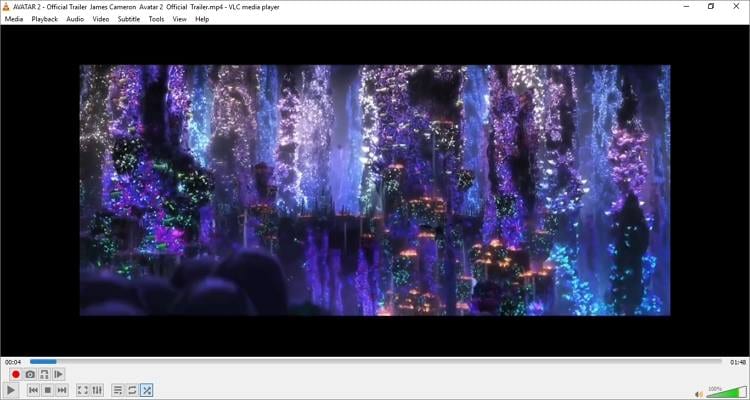
VLC es un reproductor multimedia de código abierto y multiplataforma que es un pilar en la mayoría de los ordenadores. Con VLC, puedes abrir la mayoría de los archivos multimedia, incluyendo DVD, VCD, CD, AVCHD, y más. Pero lo más interesante es que VLC esconde funciones para transmitir y grabar vídeos en segundo plano. Los usuarios de VLC pueden transmitir y grabar vídeos online desde canales como YouTube y Vimeo. Además, los usuarios pueden capturar directamente las actividades de la pantalla del ordenador y guardar la salida como MP4, WebM, AVI, etc. Pero, por otro lado, VLC puede ser difícil de usar para los novatos.
Características principales:
- Aplicación gratuita y de código abierto.
- Transmite y graba vídeos directamente desde YouTube.
- Graba pantallas de ordenador de forma rápida y sencilla.
- Excelente reproductor multimedia.
- Compatibilidad multiplataforma.
3. Capto
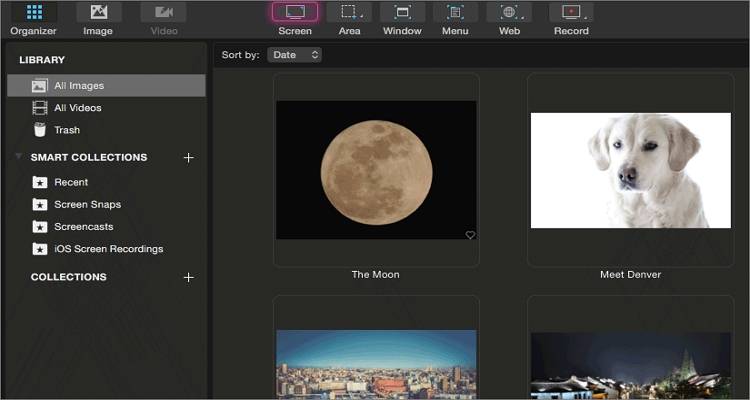
Si todavía no estás impresionado, puedes probar Capto para capturar cualquier actividad de la pantalla del ordenador en Mac. Además de capturar las actividades de tu pantalla, esta aplicación puede crear presentaciones atractivas, tutoriales con conocimiento de causa y mucho más. El grabador de pantalla puede capturar vídeos HD de alta calidad a 60 fotogramas por segundo e insertar un efecto de picture in picture si lo deseas. Además, Capto viene con una suite de edición de vídeo intuitiva para perfeccionar el vídeo grabado. Además, los usuarios pueden compartir directamente a YouTube, Facebook, Dropbox, etc.
Características principales:
- Graba la pantalla del ordenador con la superposición de la cámara web.
- Editor intuitivo de vídeo e imágenes.
- Edita el audio del videoclip por separado.
- Soporta la grabación de la pantalla de iOS.
- Fácil de compartir en las redes sociales y en la nube.
Conclusion
Estos son los mejores métodos sobre cómo grabar YouTube en Mac. Si tienes un presupuesto limitado, te recomiendo alternativas gratuitas como VLC, QuickTime e iMovie. Pero como se ha dicho que estas aplicaciones gratuitas son bastante limitadas en términos de funcionalidad. Así que, consigue UniConverter y disfruta de la grabación de vídeos, audio y webcam en Mac o Windows con una calidad sin pérdidas.


Manuel Gonzalez
staff Editor